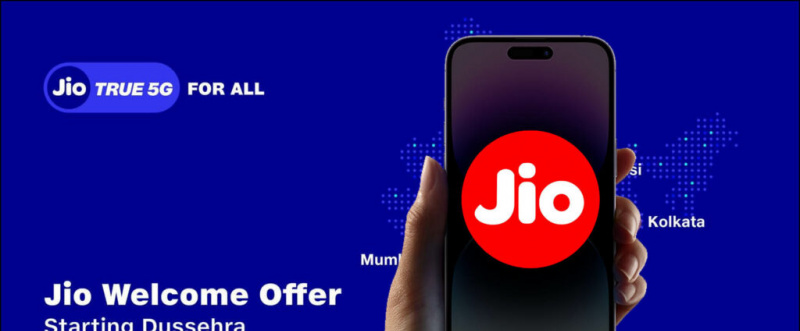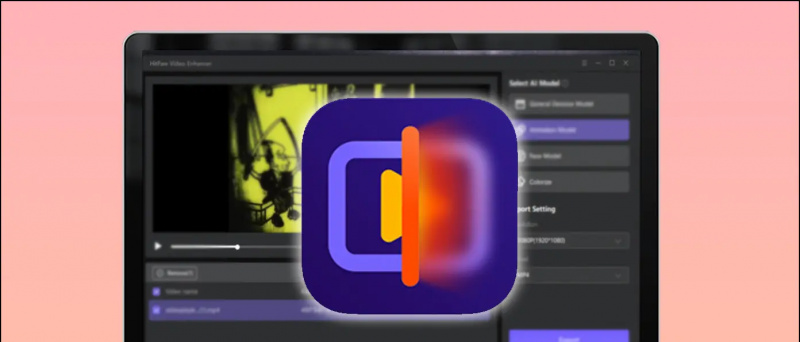S iOS 14 , Apple je na iPhoneima predstavio toliko očekivani način rada slika u slici. S novom sposobnošću reprodukcije videozapisa u PiP-u, korisnici su sada mogli minimalizirati videozapise kako bi ih reproducirali u plutajućem prozoru. Međutim, nekoliko se ljudi požalilo da Slika u slici ne radi za YouTube na njihovom iPhoneu. Stoga smo ovdje s detaljnim vodičem o tome kako možete popraviti YouTube Picture in Picture (PiP) koji ne radi na iOS-u 14 .
Povezano | Snimanje videozapisa tijekom reprodukcije glazbe na iPhoneu sa sustavom iOS 14
YouTube slika u slici ne radi na iOS-u 14? Evo Kako popraviti
Sadržaj
Iako aplikacija YouTube na iOS-u nije podržavala način slike u slici, bilo je itekako moguće gledati videozapise u plutajućem prozoru putem mobilne stranice u pregledniku Safari. Međutim, ubrzo ga je YouTube popravio, prisiljavajući korisnike da kupe premiju za PiP za rad na njihovim iPhoneima.
kako preuzeti s neidentificiranog programera mac
Sljedeće moguće rješenje bilo je korištenje YouTubea u načinu radne površine u Safariju. Međutim, čini se da ni to više ne funkcionira. Pa, kako na YouTubeima koristimo YouTube u PiP-u? Evo nekoliko brzih radnih metoda kako popraviti da YouTube Slika u slici ne radi na iOS-u 14.
Metoda 1 - YouTube Premium
Prvo je rješenje pretplata na YouTube Premium. Čini se da YouTube ne blokira sliku u slici za premium korisnike. Dakle, ako imate pretplatu, videozapise u plutajućem videu možete gledati putem Safarija bez ikakvih problema.
Povezano | Koristite sliku u slici s YouTubeom na iOS-u 14 (bez Premiuma)
kako dodati prilagođene zvukove obavijesti na galaxy s7
Metoda 2- Korištenje prečaca PiP (radi s aplikacijom YouTube)
Najlakši način da dobijete sliku na slici koja radi za YouTube na vašem iPhoneu je putem prilagođene prečice za YouTube PiP. Za to će nam trebati aplikacija Scriptable and Shortcuts.
Dopusti nepoznate prečace



- Otvoren Postavke na vašem iPhoneu.
- Pomaknite se prema dolje i odaberite Prečaci .
- Ovdje omogućite prekidač za Dopusti nepoznate prečace .
- Je li zasivljeno? Otvorite aplikaciju Prečaci i instalirajte bilo koju prečicu.
- Zatim se vratite na Prečace u Postavkama i omogućite prekidač.
Instalirajte Sriptable i YouTube PiP prečac



- Instalirajte Skriptan aplikacija iz App Storea.
- Zatim otvorite Prečac za YouTube PiP vezu na vašem iPhoneu.
- Ovdje kliknite na Preuzmi prečac .
- Kad ste preusmjereni na aplikaciju Prečaci, pomaknite se prema dnu.
- Zatim kliknite na Dodajte nepovjerljivi prečac .
Reproducirajte YouTube u PiP-u na iPhoneu



- Sada otvorite aplikaciju YouTube i pustite video.
- Pritisnite Udio i zatim odaberite Više .
- Kliknite na YouTube PiP od dostupnih opcija.
- Zatim dodirnite u redu kad se to zatraži - to je jednokratna stvar.



Jednom kad ga dodirnete, YouTube videozapis počet će se reproducirati u plutajućem načinu slike u slici na iOS-u 14. Ovdje ćete također imati mogućnost promjene brzine i razlučivosti reprodukcije video zapisa u mini uređaju.
kako mogu prilagoditi svoj zvuk obavijesti?
Umjesto da kliknete blizu, svakako dodirnite gumb Početna ili prijeđite prstom prema gore da biste prešli na početni zaslon iPhonea da biste nastavili s PiP načinom. Možete povući prozor mini playera gdje god želite, upotrijebiti prečace za pretraživanje, reproducirati i pauzirati videozapis kao i obično.
Prečac će raditi i za aplikaciju YouTube i za mobilnu web lokaciju YouTube u pregledniku. Da biste koristili PiP s YouTube videozapisima koji se reproduciraju u Safariju ili bilo kojem drugom pregledniku, kliknite gumb Dijeli i odaberite YouTube PiP.
Metoda 3- Preglednik stadiona



- Instalirati Preglednik preko cijelog zaslona stadiona iz App Storea.
- Čim otvorite aplikaciju, od vas će se zatražiti da podesite postavke stranice.
- Ovdje zalijepite 'https://m.youtube.com' u Primarni URL kutija.
- Zatim kopirajte i zalijepite “Mozilla / 5.0 (Android 4.4 Mobile rv: 41.0) Gecko / 41.0 Firefox / 41.0:” u Niz korisničkog agenta kutija.
- Zatim se pomaknite prema dolje i provjerite Zahtijeva videozapise preko cijelog zaslona je omogućen.
- Kliknite na Gotovo u gornjem desnom kutu.



- Preglednik će sada automatski otvoriti YouTube mobilnu stranicu.
- Reproducirajte YouTube videozapis, učinite ga preko cijelog zaslona.
- Zatim kliknite na Slika u slici dugme.
To je to. Sada možete gledati bilo koji YouTube video koji želite u načinu slika u slici dok istovremeno koristite druge aplikacije. Sve to bez potrebe za kupnjom YouTube premium ili jailbreaking uređaja.
Slika u slici još uvijek ne radi na vašem iPhoneu?



Ako se i dalje suočavate s problemima s korištenjem PiP načina na iPhoneu, provjerite je li omogućen u Postavkama. Da biste to učinili, otvorite iPhone Postavke . Zatim kliknite na Općenito i odaberite Slika u slici . Ovdje uključite prekidač za Pokreni PiP automatski ako je onemogućen.
Završavati
Ovo su bile neke jednostavne metode kako popraviti da YouTube Picture in Picture ne radi na iOS-u 14. Nadam se da sada na svom iPhoneu možete gledati YouTube videozapise u PiP načinu. Sve tri metode su trenutno testirane i rade. Javite mi koji vam je najdraži u komentarima u nastavku. Pratite još takvih članaka.
iphone kontakti se ne sinkroniziraju s gmailom
Također, pročitajte- Knjižnica aplikacija za iOS 14: 10 savjeta, trikova i skrivenih značajki
Facebook komentariTakođer nas možete pratiti za trenutne tehničke vijesti na Google vijesti ili za savjete i trikove, recenzije pametnih telefona i uređaja, pridružite se GadgetsToUse Telegram Group ili pretplatite se na najnovije video zapise GadgetsToUse Youtube kanal.